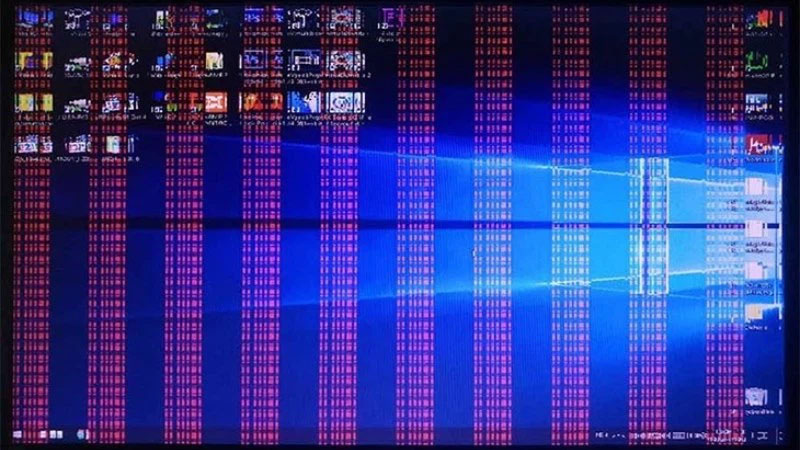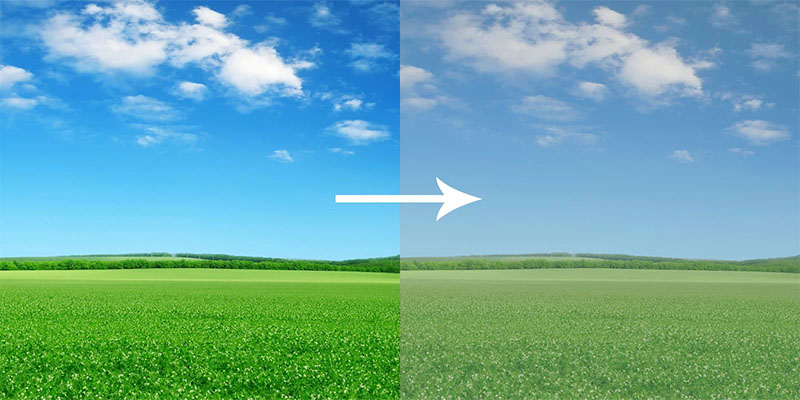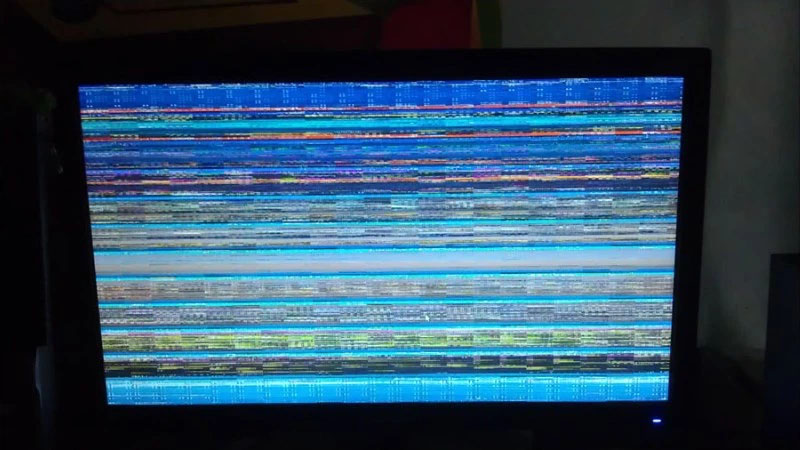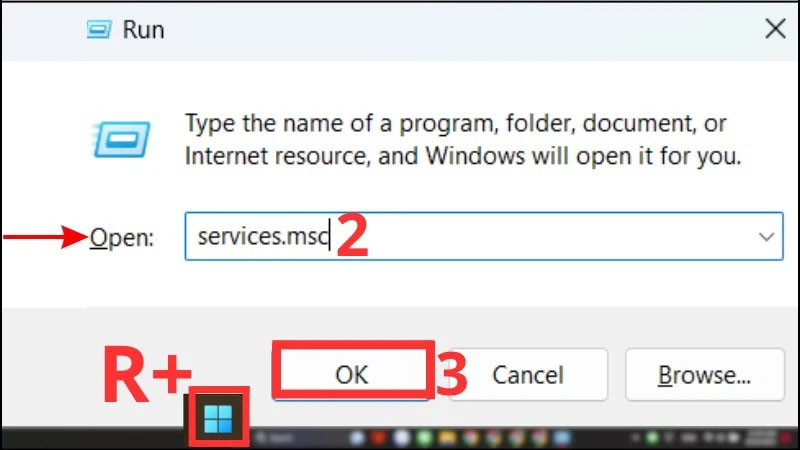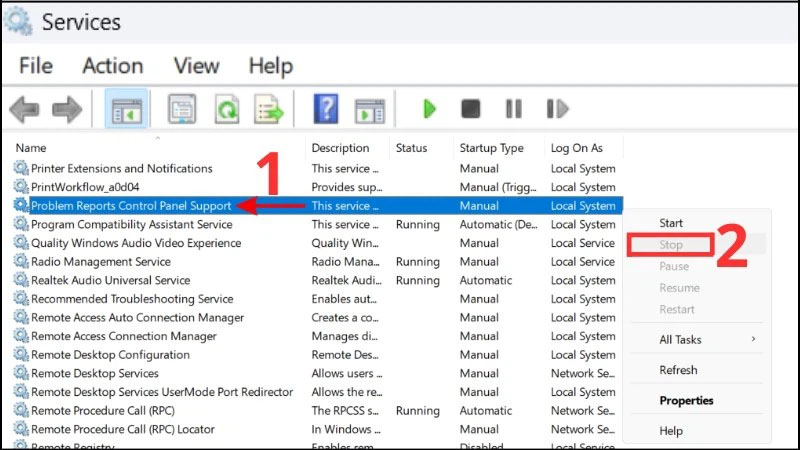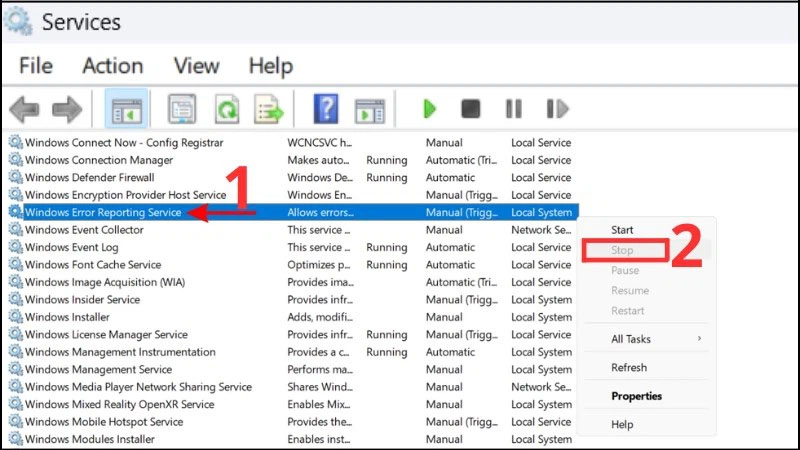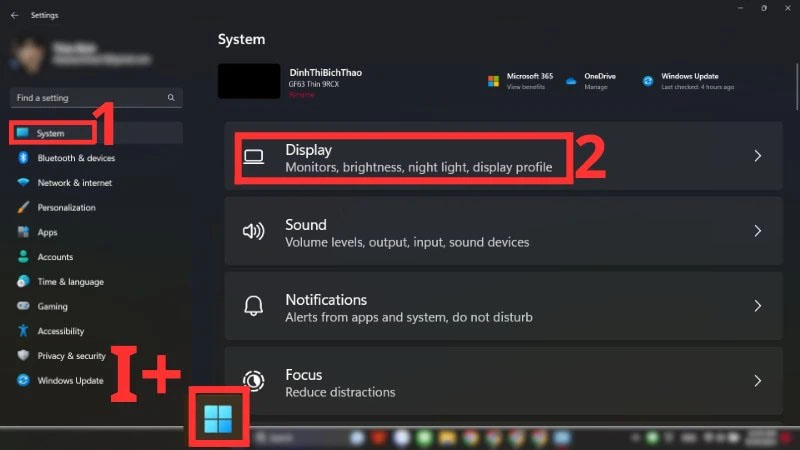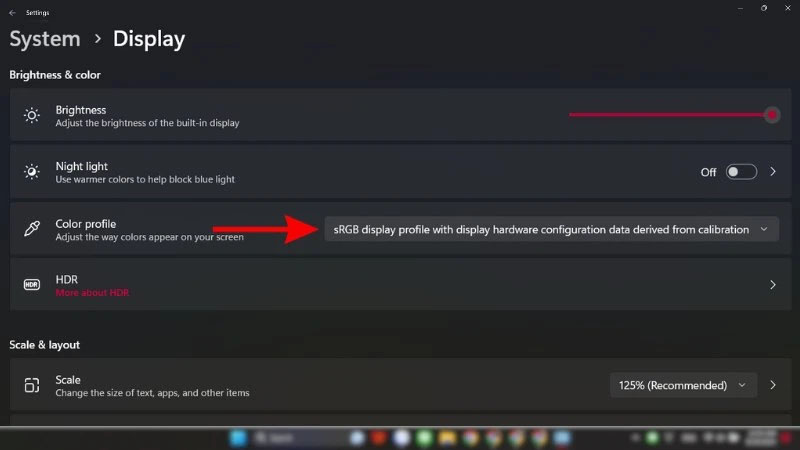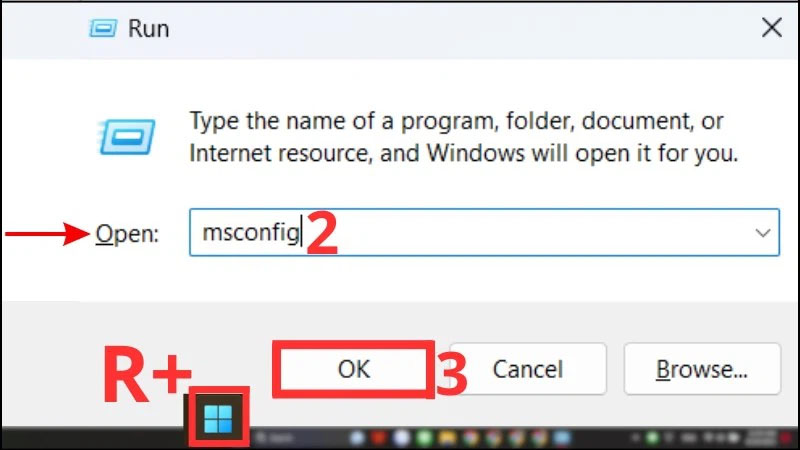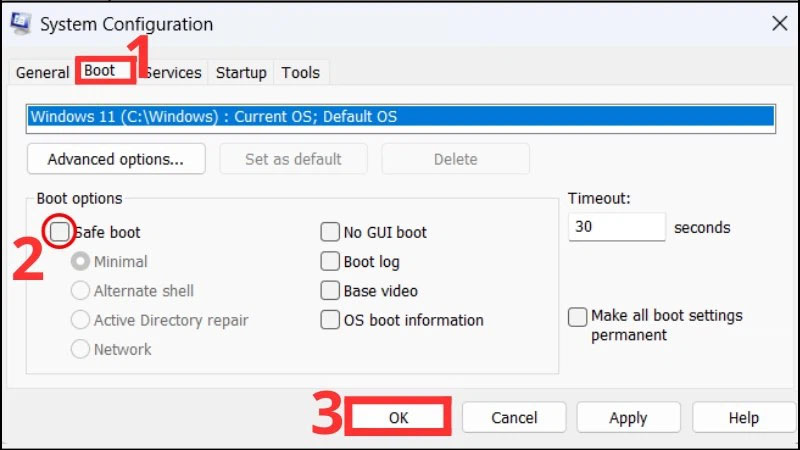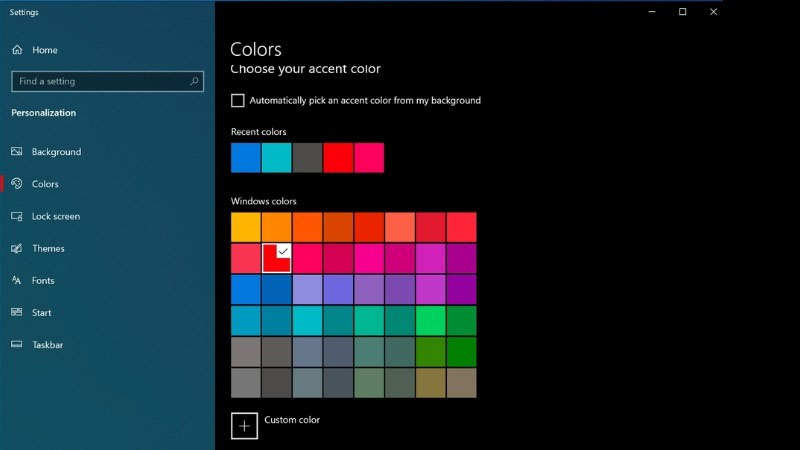Làm thế nào khi màn hình máy tính bị đổi màu? Hiện tượng này có thể gây ra nhiều phiền toái cho người dùng. Hãy cùng Minh Đức PC tìm hiểu nguyên nhân, Cách Sửa Lỗi Màn Hình Máy Tính Bị Đổi Màu và những yếu tố cần lưu ý để tránh tình trạng này trong bài viết chi tiết dưới đây.
Dấu hiệu nhận biết màn hình máy tính bị đổi màu
Màn hình máy tính bị đổi màu là hiện tượng màu sắc trên màn hình chuyển đổi từ nhạt sang các màu như đỏ đậm, cam, vàng, tím, kèm theo sự nhấp nháy liên tục. Lỗi này có thể xảy ra ở cả máy tính cũ lẫn mới.
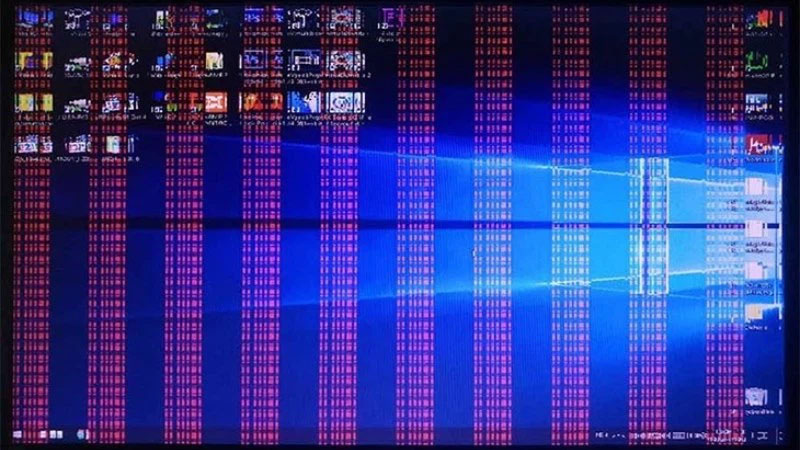
Nguyên nhân chính khiến màn hình máy tính bị đổi màu là gì?
Do cài đặt màu sắc không đúng
Yếu tố đầu tiên khiến màn hình laptop bị đổi màu có thể là do cài đặt màu sắc không chính xác. Thông thường, người dùng có thể mắc phải các tùy chọn sai về màu sắc, độ tương phản và độ sáng.
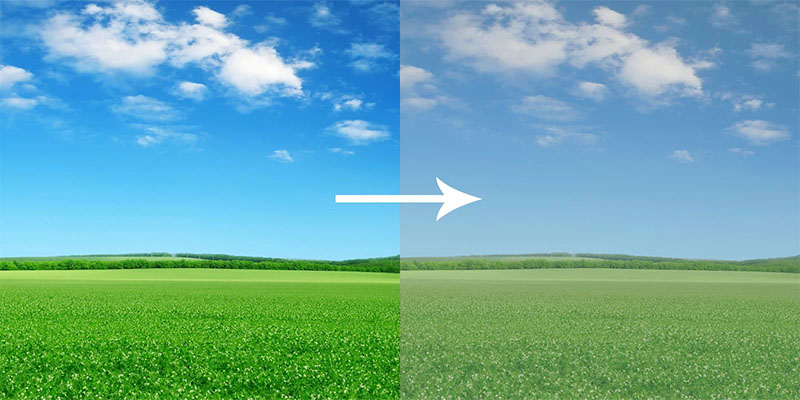
Do dây cáp và nguồn điện bị lỏng
Đây cũng là nguyên nhân khiến hiện tượng đổi màu sắc xảy ra. Khi dây cáp và nguồn điện bị lỏng, kết nối có thể bị gián đoạn một phần hoặc nghiêm trọng hơn là gây ra sự thay đổi màu sắc trên màn hình.

Do lỗi do card đồ họa màn hình
Một lý do khác khiến màn hình laptop liên tục chuyển đổi màu có thể là do card đồ họa gặp vấn đề hoặc chưa được cập nhật, dẫn đến trình điều khiển không hoạt động đúng cách.
Do màn hình máy tính bị lỗi
Lỗi phần cứng trên màn hình có thể ảnh hưởng đến việc hiển thị màu sắc chính xác. Các thành phần dễ gặp lỗi bao gồm đèn nền, bộ điều khiển màu và các linh kiện liên quan khác.
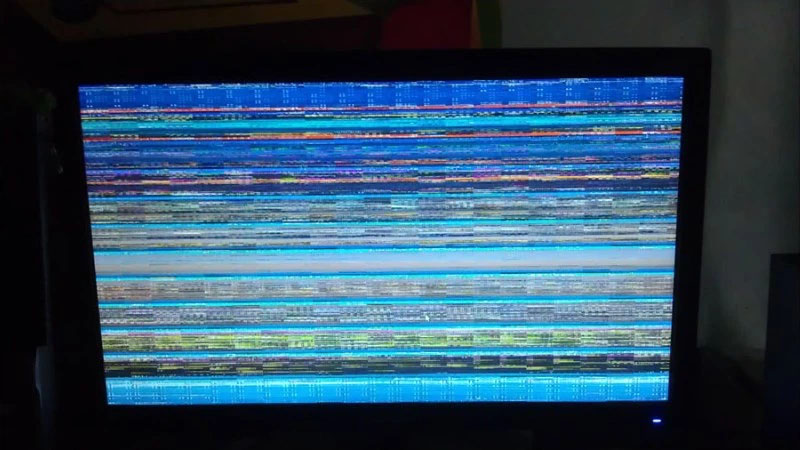
Do máy tính bị nhiễu từ
Đây cũng là vấn đề thường gặp khiến màu sắc trên màn hình hiển thị không chính xác. Các nguồn gây nhiễu từ bên ngoài bao gồm điện thoại di động, thiết bị không dây và các thiết bị điện tử khác
Cách sửa lỗi màn hình máy tính bị đổi màu đơn giản, hiệu quả
Cách 1: Kiểm tra driver card đồ họa trên màn hình
Để xử lý hiện tượng màn hình máy tính đổi màu, bạn có thể thực hiện kiểm tra driver của card đồ họa. Đảm bảo rằng bạn đã cập nhật phiên bản mới nhất từ nhà sản xuất. Nếu bạn đã cài đặt driver mới nhất mà vẫn gặp phải vấn đề này, hãy thử xóa driver card đồ họa hiện tại và thiết lập lại từ đầu.

Cách 2: Tắt Problem Reports Control Panel Support và Windows Error Reporting Service
Bước 1: Nhấn tổ hợp phím Windows + R trên bàn phím, sau đó nhập services.msc vào ô Run và nhấn OK.
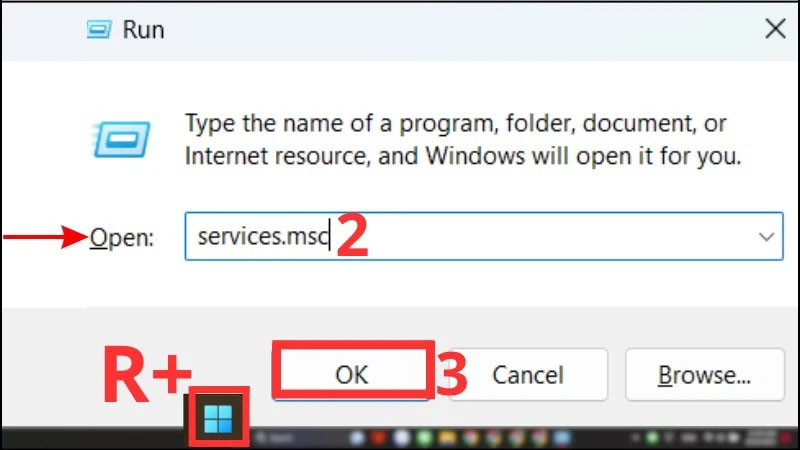
Bước 2: Click chuột phải vào mục Problem Reports and Solution Control Panel Support và chọn Stop để tắt dịch vụ này.
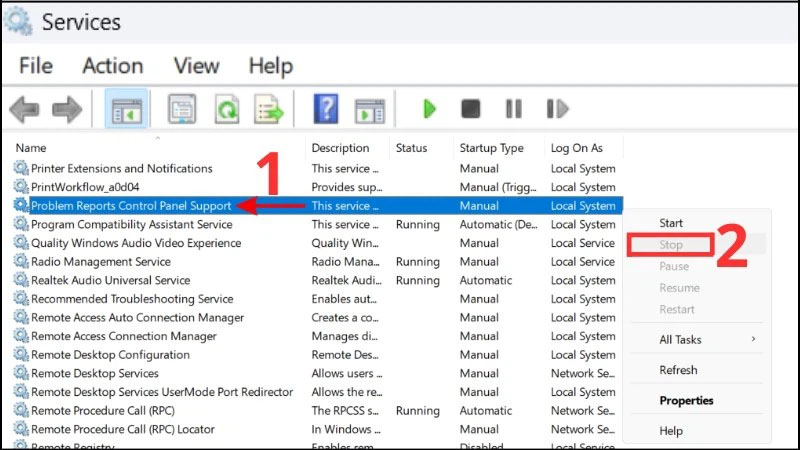
Bước 3: Tiếp tục click chuột phải để truy cập Windows Error Reporting Service và chọn Stop để tắt dịch vụ này.
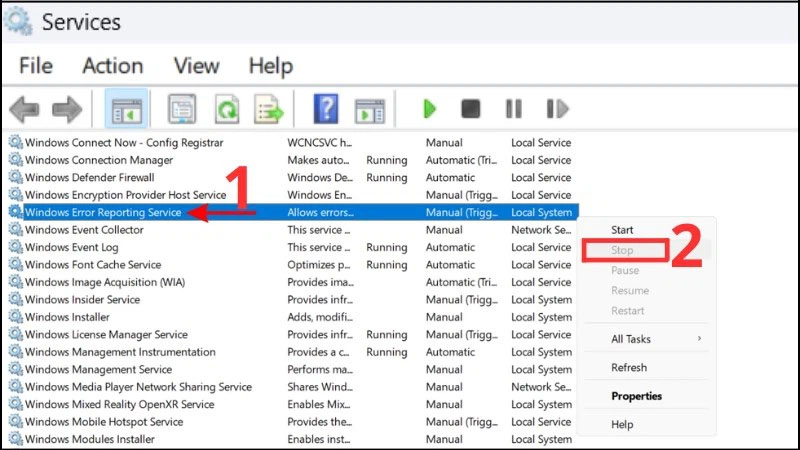
Cách 3: Điều chỉnh lại cài đặt hiển thị
Bước 1: Nhấn tổ hợp phím Windows + I để mở Cài đặt. Tiếp theo, chọn mục Systems và nhấn vào Display.
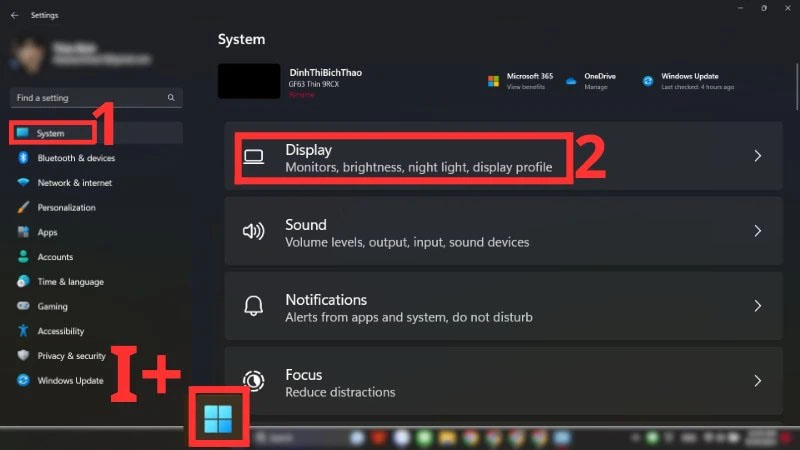
Bước 2: Trong cửa sổ hiển thị, chọn Advanced Display. Sau đó, khởi chạy tiện ích bằng cách nhấn vào liên kết tùy chọn ở mục Color Profile.
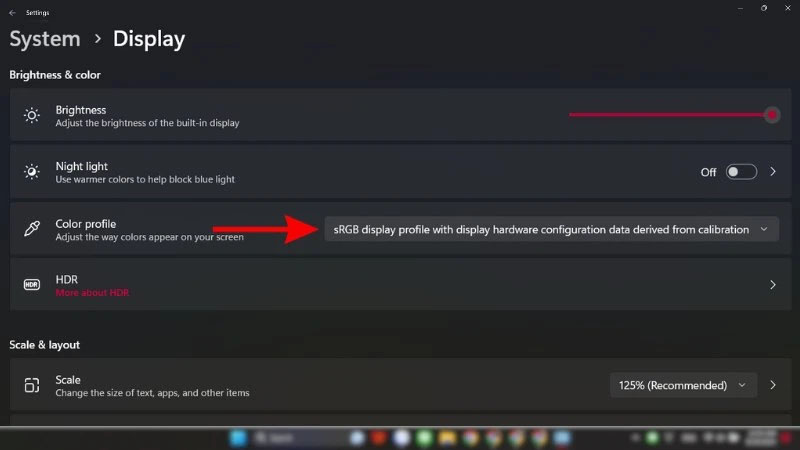
Cách 4: Sử dụng chế độ an toàn
Bước 1: Nhấn tổ hợp phím Windows + I để mở Cài đặt, sau đó chọn mục Systems và nhấn vào Display.
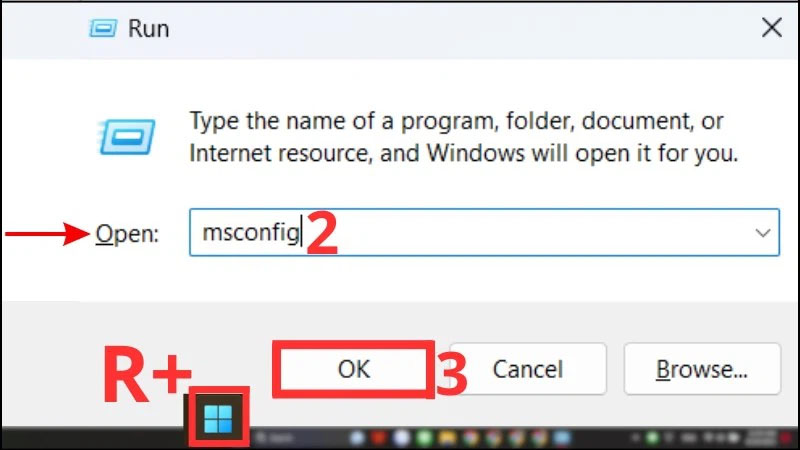
Bước 2: Chọn Advanced Display và khởi chạy tiện ích bằng cách nhấp vào liên kết tùy chọn ở mục Color Profile.
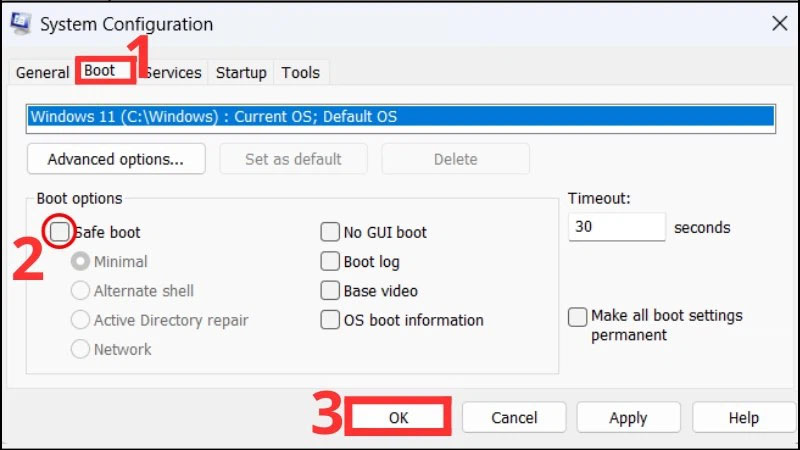
Cách 5: Tắt và khởi động lại máy tính
Đây cũng là vấn đề thường gặp khiến màu sắc trên màn hình hiển thị không chính xác. Các nguồn gây nhiễu từ bên ngoài như điện thoại di động, thiết bị không dây và các thiết bị điện tử khác có thể ảnh hưởng đến chất lượng hiển thị.
Cách 6: Kiểm tra nhiễu từ và môi trường xung quanh
Như đã đề cập trước đó, nhiễm từ được coi là một nguyên nhân gây ra hiện tượng màn hình máy tính đổi màu. Hãy kiểm tra xem xung quanh máy tính của bạn có đặt bất kỳ thiết bị nào có thể tạo ra nhiễm từ, như điện thoại di động, thiết bị không dây…
Cách 7: Cài đặt màu sắc trên máy tính
Để khắc phục hiện tượng máy tính đổi màu, bạn có thể thực hiện kiểm tra các cài đặt màu của hệ điều hành. Để làm điều này, truy cập vào mục "Quản lý màu" trong Control Panel, sau đó điều chỉnh các giá trị tương phản và độ sáng sao cho phù hợp.
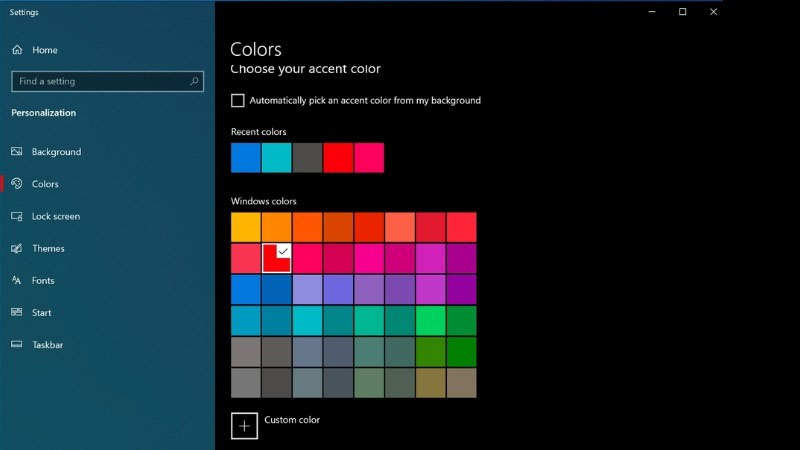
Cách 8: Đảm bảo cáp kết nối chắc chắn
Để giải quyết vấn đề màn hình đổi màu, bạn cũng có thể kiểm tra lại cáp kết nối giữa màn hình và máy tính để đảm bảo chúng được kết nối chắc chắn với nhau.
Cách 9: Thay tấm nền hoặc màn hình mới
Một giải pháp cuối cùng bạn có thể thử nếu các phương pháp trước đó không khắc phục được vấn đề là thay tấm nền hoặc màn hình mới. Tuy nhiên, để đảm bảo vấn đề kỹ thuật, bạn nên tìm đến các trung tâm sửa chữa có bảo hành.
Làm sao để màn hình máy tính trạnh bị đổi màu liên tục khi dùng?
Kiểm tra lại cài đặt màu sắc chính xác
Hãy chắc chắn rằng bạn đã cài đặt màu sắc của máy tính một cách chính xác. Màu sắc tốt nhất được khuyến khích sử dụng là màu đã được kiểm nghiệm bởi các tổ chức chuyên nghiệp như Kalibra.
Tránh tự ý chỉnh thông số màn hình
Hãy nhớ không tự động tinh chỉnh các thông số liên quan đến màu sắc như độ tương phản, độ sáng hoặc màu sắc trên màn hình. Việc này có thể gây ra sự mất cân bằng về màu sắc.
Nên dùng cáp kết nối chất lượng
Hãy nhớ không tự động điều chỉnh các thông số liên quan đến màu sắc như độ tương phản, độ sáng hoặc màu sắc trên màn hình. Việc này có thể gây ra sự mất cân bằng về màu sắc.
Không để màn hình tiếp xúc với ánh sáng mạnh
Hãy nhớ không tự động điều chỉnh các thông số liên quan đến màu sắc như độ tương phản, độ sáng hoặc màu sắc trên màn hình, vì điều này có thể gây ra sự mất cân bằng về màu sắc.
Trên đây là những thông tin giúp bạn xử lý nhanh vấn đề màn hình máy tính đổi màu. Nếu bạn có bất kỳ câu hỏi nào về quá trình khắc phục sự cố, đừng ngần ngại để lại bình luận dưới đây.